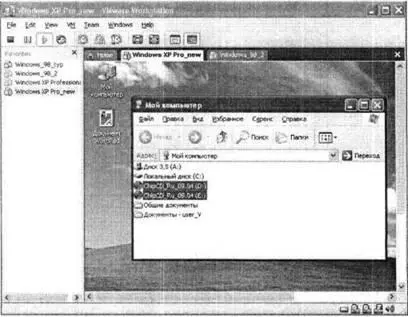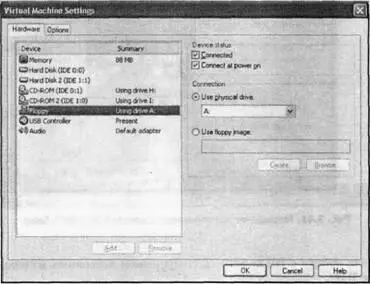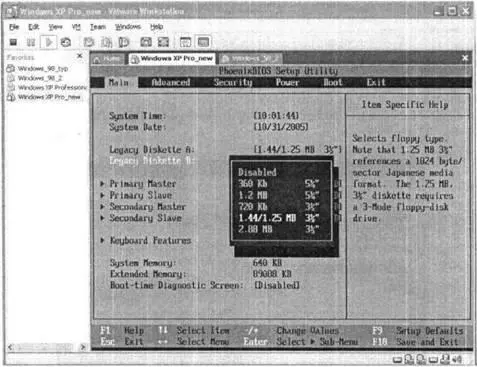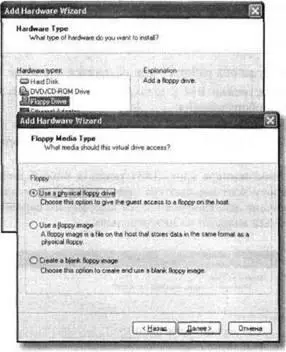Если в конфигурацию ВМ включено несколько физических CD/DVD-приводов, то при работе с ними возможны некоторые казусы. Связанные с режимом Auto detect, уже упоминавшимся по аналогичному поводу ранее. Например, если одно из виртуальных устройств CD/DVD сопоставлено конкретному физическому CD/DVD-приводу, в котором имеется носитель, а для второго виртуального устройства CD/DVD задан режим Auto detect, то ВМ создаст иллюзию того, что в оба эти устройства помещен один и тот же диск (рис. 3.39).
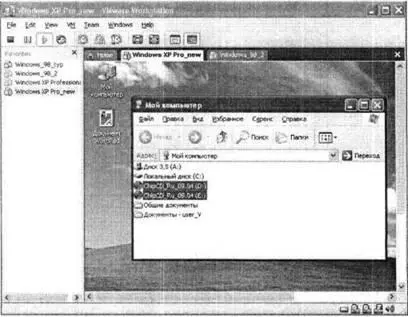
Рис. 3.39.Один диск в двух CD/DVD-приводах одновременно
Если в конфигурацию ВМ включен физический CD/DVD-привод, то работа с носителями в виртуальной машине почти ничем не отличается от работы с ними на хост-компьютере. Например, чтобы обеспечить загрузку системы с загрузочного диска CD, достаточно просто разрешить этот вариант в параметрах BIOS виртуальной машины.
ВМ (точнее, VMware) хранит сведения о физическом носителе даже после того, как вы извлечете его из реального устройства. Если в процессе работы с ВМ потребуется извлечь носитель из CD/DVD-привода, можно просто сбросить флажок Connected для соответствующего устройства в окне настройки ВМ.
Подключение устройства чтения гибких дисков
Технология работы с накопителем FDD аналогична описанной технологии работы с устройством чтения CD/DVD. В частности, ВМ способна работать как с физическим дисководом и помещенным в него носителем, так и с образом дискеты.
В отличие от ВМ Virtual PC, в конфигурацию ВМ от VMware накопитель FDD включен по умолчанию, и работать с ним можно как с реальным накопителем. Чтобы проверить и при необходимости изменить разрешенный способ подключения FDD, в окне настройки ВМ выберите категорию Floppy(Флоппи), как показано на рис. 3.40.
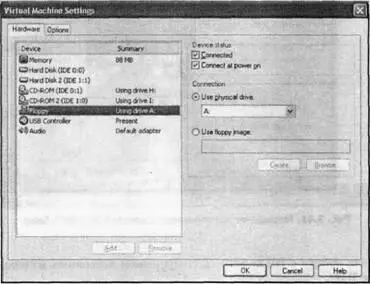
Рис. 3.40.Установка параметров подключения дисковода FDD
В правой части панели установите переключатель Use physical drive(Использовать физическое устройство), если необходимо работать с реальной дискетой, или переключатель Use floppy image(использовать образ флоппи), если требуется поместить в виртуальный накопитель FDD образ дискеты.
Чтобы устройство чтения гибких дисков не опознавалось автоматически при запуске ВМ, сбросьте флажок Connect at power on(Подключать при запуске). Если в составе хост-компьютера имеется второй накопитель FDD и его требуется добавить в конфигурацию ВМ, выполните следующее:
1. Перезапустите соответствующую ВМ и во время инициализации системы нажмите клавишу F2, чтобы вызвать утилиту BIOS Setup.
2. В окне утилиты BIOS Setup в разделе Main выберите пункт Legacy Diskette В(Поддержка дискеты В) и нажмите клавишу Enter.
3. В списке возможных параметров выберите вариант 1.44/1.25 MB (рис. 3.41).
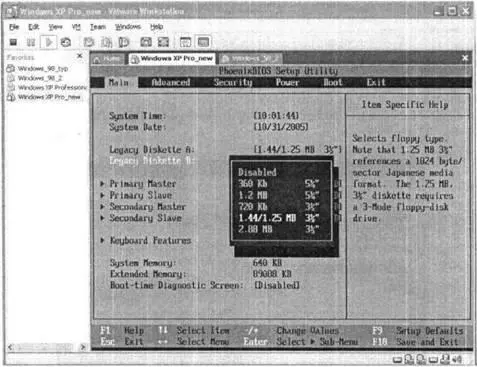
Рис. 3.41.Разрешение подключения дисковода FDD в BIOS Setup
4. Завершите работу с BIOS Setup с сохранением внесенных изменений и выключите ВМ.
5. Откройте окно настройки ВМ и в нижней части окна щелкните на кнопке Add, чтобы запустить мастер установки оборудования.
6. В списке устройств выберите пункт Floppy Drive(Флоппи-дисковод), как показано в верхней части рис. 3.42, а в следующем окне мастера установите переключатель Use a physical floppy drive(Использовать физический флоппи-дисковод), показанный в нижней части рис. 3.42.
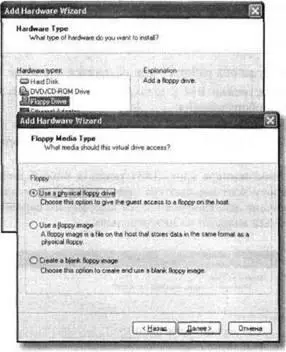
Рис. 3.42.Работа с мастером установки оборудования
После этого требуется сопоставить устройству определенную букву диска и выбрать способ его подключения (автоматическое или ручное).
Обратите внимание, что с помощью мастера установки оборудования вы можете создать файл образа дискеты, установив в соответствующем окне (см. рис. 3.42, внизу) переключатель Create a blank floppy image(Создать образ пустой дискеты). Образ дискеты представляет собой файл с расширением flp, который по умолчанию сохраняется в папке данной ВМ. Место на жестком диске хост-компьютера выделяется сразу под всю «дискету», и файл образа, соответственно, имеет размер 1,44 Мбайт. Далее вы можете работать с образом, как с обычной дискетой.
Читать дальше